
Dodawanie wykresu słupkowego, paskowego, liniowego, warstwowego, kołowego, pierścieniowego oraz radarowego w Numbers na iPhonie
Aby utworzyć wykres dowolnego typu, możesz najpierw dodać do arkusza wykres, a następnie zaznaczyć komórki tabeli, zawierające dane, których chcesz użyć. Możesz także najpierw zaznaczyć dane, a następnie utworzyć wykres przedstawiający je. W obu przypadkach zmiana danych w tabeli powoduje automatyczne uaktualnienie wykresu.
Możesz importować arkusze kalkulacyjne z wykresami z aplikacji Microsoft Excel lub Numbers dla Maca. Zaimportowane arkusze mogą różnić się od oryginału. Na przykład, jeśli zaimportowany arkusz kalkulacyjny ma wykres zawierający linie trendów lub paski błędów, nie będzie można ich edytować ani dodawać nowych.
Porada: Możesz poznać różne typy wykresów, przeglądając szablon Podstawy wykresów. Gdy menedżer dokumentów jest w widoku przeglądania, stuknij w Wybierz szablon, a następnie stuknij w Podstawy wykresów w kategorii szablonów Podstawowe. Stuknij w karty u góry szablonu (Wykresy słupkowe i paskowe, Wykresy interaktywne itd.), aby wyświetlać różne arkusze. Każdy z nich opisuje inny typ wykresu.
Tworzenie wykresu słupkowego, paskowego, liniowego, warstwowego, kołowego, pierścieniowego lub radarowego.
Otwórz aplikację Numbers
 na iPhonie.
na iPhonie.Otwórz arkusz kalkulacyjny, stuknij w
 na pasku narzędzi, a następnie stuknij w
na pasku narzędzi, a następnie stuknij w  .
.Stuknij w 2D, 3D lub Interaktywny, aby wyświetlić dostępne typy wykresów. Aby wyświetlić więcej opcji dla każdego z typów, a następnie przesuwaj palcem w lewo lub w prawo.
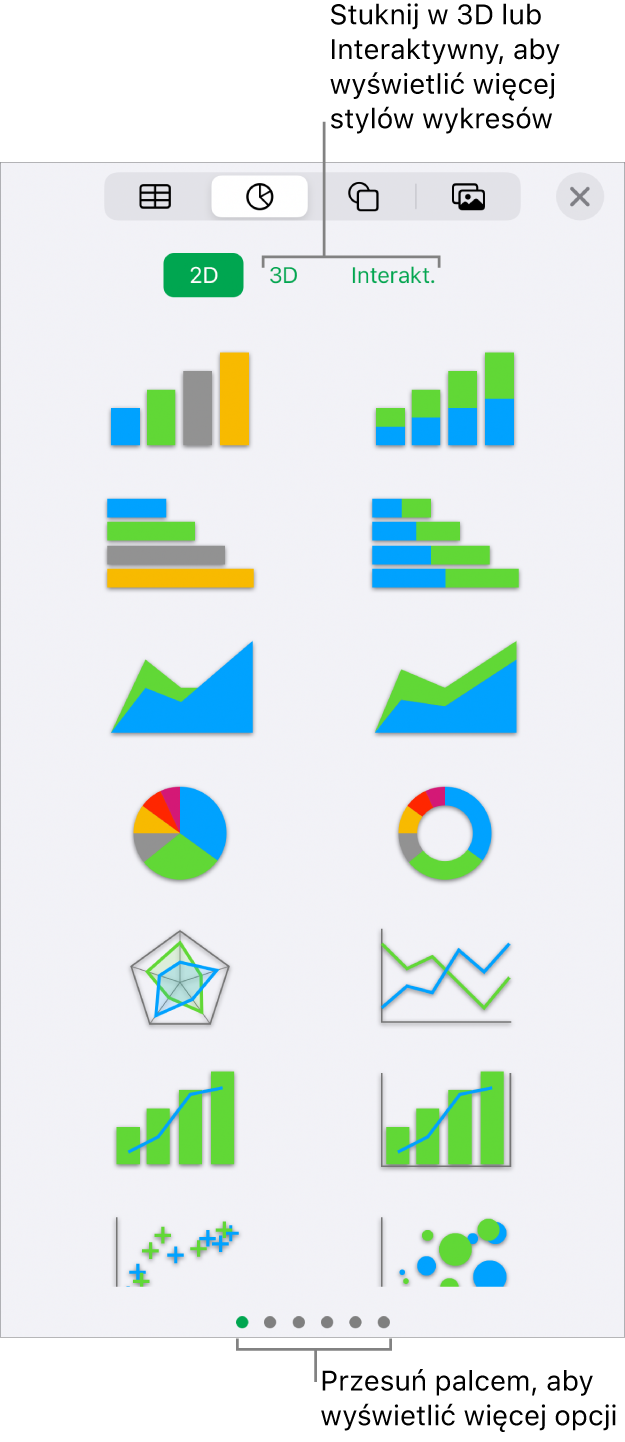
Uwaga: Skumulowane wykresy paskowe, słupkowe i warstwowe przedstawiają dwie lub więcej serii danych nałożonych na siebie.
Stuknij w wykres, aby go dodać do arkusza, a następnie przeciągnij go w żądane miejsce.
Stuknij w wykres, a następnie zaznacz komórki tabeli zawierające dane, których chcesz użyć.
Możesz zaznaczyć komórki w jednej lub wielu tabelach, włączając w to tabele znajdujące się na różnych arkuszach. Podczas edycji odwołań wykresu do danych, na karcie każdego arkusza, który zawiera dane używane na wykresie, wyświetlana jest ikona.
Aby zmienić używanie wierszy lub kolumn jako serii danych, stuknij w
 na pasku narzędzi, a następnie stuknij w żądaną opcję.
na pasku narzędzi, a następnie stuknij w żądaną opcję.Stuknij w Gotowe, a następnie ponownie stuknij w Gotowe.
Jeśli dodasz wykres 3D, na jego środku widoczne jest narzędzie obracania
 . Przeciągnij to narzędzie, aby zmienić orientację wykresu.
. Przeciągnij to narzędzie, aby zmienić orientację wykresu.
W dowolnej chwili możesz zmienić dane przedstawiane na wykresie. Aby dowiedzieć się, jak to zrobić, zobacz: Zmienianie danych wykresu.